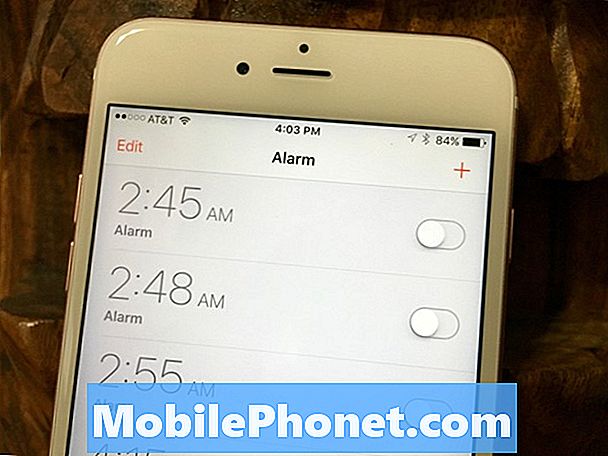Zawartość
Ten przewodnik pokaże Ci, jak zmienić wiadomość poczty głosowej iPhone'a w systemie iOS 9. Nawet jeśli często nie korzystasz z iPhone'a do połączeń, jest to świetna rzecz, ponieważ możesz skończyć wysyłanie większej liczby połączeń do poczty głosowej.
Jeśli nie wprowadzisz żadnych zmian, domyślna wiadomość poczty głosowej iPhone'a jest dość mdła i niezbyt profesjonalna. Dobrym pomysłem jest zmiana wiadomości poczty głosowej iPhone'a na bardziej profesjonalną lub przynajmniej taką, która pozwala rozmówcom wiedzieć, że dotarli do właściwej osoby.
Za pomocą wizualnej poczty głosowej możesz nie pamiętać, jak zadzwonić do poczty głosowej, aby ją skonfigurować. Pokażemy Ci, jak nagrać nową wiadomość poczty głosowej iPhone'a i odsłuchać bieżącą wiadomość.

Dowiedz się, jak ustawić niestandardowe powitanie lub wiadomość poczty głosowej iPhone'a.
Zalecamy podanie imienia i nazwiska oraz krótkiej wiadomości, zwłaszcza jeśli używasz tego telefonu do celów służbowych.
Dzięki Visual Voicemail na iOS 9 możesz łatwo słuchać poczty głosowej, a także możesz zapisać lub wysłać wiadomość do kogoś innego za pośrednictwem iMessage lub e-mail.
Konfiguracja nowej wiadomości poczty głosowej jest taka sama na każdym telefonie iPhone z systemem iOS 9 lub nowszym. Wykonaj poniższe czynności, aby ustawić niestandardową wiadomość poczty głosowej iPhone'a.
Stuknij wTelefonikona na ekranie głównym.
Następnie dotknijPoczta głosowa patka w prawym dolnym rogu ekranu.
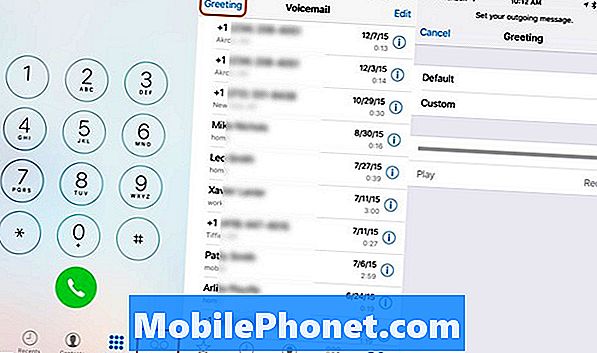
Ustaw niestandardowe powitanie poczty głosowej w telefonie iPhone.
Po pojawieniu się tego ekranu zostaną wyświetlone wszystkie stare wiadomości głosowe. KranPowitaniena szczycie lewo.
Na stronie Powitanie dostępne są dwie opcje. Standardową opcją jest użycie domyślnej wiadomości poczty głosowej iPhone'a, ale można również nagrać wiadomość niestandardową. Jeśli masz już nagraną niestandardową wiadomość poczty głosowej iPhone, stuknij Grać słuchać go teraz. Inaczej stuknij Niestandardowy.
Możesz stuknąć w Rekord aby rozpocząć nagrywanie nowego powitania poczty głosowej iPhone'a, a następnie Zatrzymaj po zakończeniu. Stuknij w Play słuchać go, aby nie było w nim krępującego błędu lub hałasu. Gdy jesteś zadowolony z wiadomości, dotknij Zapisać w prawym górnym rogu.
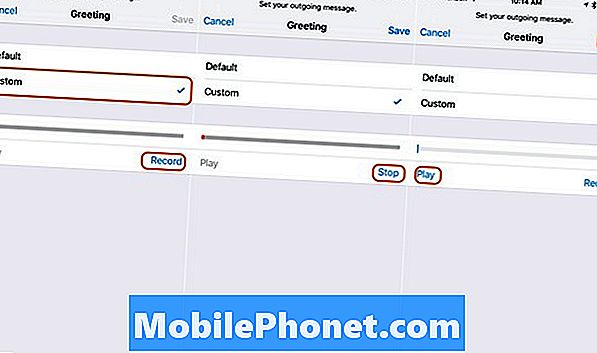
Nagraj osobistą wiadomość poczty głosowej iPhone'a, aby dzwoniący mogli ją usłyszeć.
Podczas nagrywania wiadomości upewnij się, że nie krzyczysz do telefonu i upewnij się, że nagrywasz w cichym miejscu. Ustawienie w restauracji sprawi, że Twój głos na poczcie głosowej iPhone'a będzie brzmiał tak, jakbyś odbierał telefon.
Jeśli ustawisz nową wiadomość poczty głosowej iPhone'a do pracy, dobrym pomysłem jest upewnienie się, że wiadomość jest profesjonalna i że unikniesz typowych błędów. MightyCall zaleca nieużywanie „Twoje połączenie jest dla nas bardzo ważne…”, aby rozpocząć wiadomość.
Serwis zaleca również podanie swojego imienia, przeprosiny za brak połączenia i oddzwonienie. Jeśli to możliwe, dołącz ramy czasowe dla połączenia zwrotnego. Nie wędruj ani nie dołączaj niepotrzebnych informacji.
Podczas nagrywania dobrze jest zachować krótką wiadomość poczty głosowej iPhone'a. Idealnie nie spraw, aby dzwoniący słuchali Cię dłużej niż 25 sekund.
Osobistym użytkownikom zabawna wiadomość poczty głosowej na iPhone może być tym, czego potrzebujesz. To wciąż dobry pomysł, aby zachować to krótko, ale możesz się zabawić, używając iPhone'a do nagrywania zabawnej wiadomości poczty głosowej odtwarzanej przez głośnik na komputerze lub innym urządzeniu.
iOS 9.2 kontra iOS 9.1: co nowego w iOS 9.2